端口被占用
关于端口被占用的解决办法

关于端⼝被占⽤的解决办法
今天开机发现⼀直使⽤的ssr启动时报错,显⽰1080端⼝被占⽤,如下图,估计是可能被什么软件影响了,或者由于系统更新导致
对于这种问题,⾸先是找到这个端⼝被哪个程序占⽤,然后关闭就⾏了,但是指标不治本,⽐较好的办法就是更改配置,使⽤闲置端⼝号。
分享⼏个命令,管理员⽅式打开cmd窗⼝
查看某个端⼝被占⽤:
netstat -aon|findstr "8080"
可以看到8080端⼝是在被3404进程使⽤,然后打开任务管理器,点击详细信息,关闭占⽤这个端⼝的进程
但发现这也是我正在使⽤的应⽤程序,那只能使⽤另外的办法,打开ssr的配置⽂件[gui-config.json],更改⾥⾯local port为系统未被占⽤的端⼝号,
那么使⽤命令查看系统未被占⽤的端⼝:
netsh interface ipv4 show excludedportrange protocol=tcp
如图所⽰,随意找⼀个不在上图范围之内的即可,⽐如我更改的是1010,然后保存⽂件,重启ssr即可正常使⽤!。
查询端口被占用情况

查询端口被占用情况查询端口被占用情况是一项非常重要的任务,特别是在构建和维护网络系统时。
了解哪些端口被占用可以帮助我们查找和解决可能的网络问题,以确保网络安全稳定运行。
在本文中,我将详细介绍如何查询端口被占用情况,并提供一些常用工具和技巧。
首先,我们可以使用不同的方法来查询端口被占用情况。
以下是一些常见的方法:1.使用命令行工具:在Windows系统中,我们可以使用命令行工具`netstat`来查询端口被占用情况。
打开命令提示符窗口,输入以下命令:```netstat -ano , findstr :端口号```"端口号"应该替换为你要查询的具体端口号。
这将列出正在使用指定端口的进程的PID(进程ID)。
在Linux和Mac系统中,我们可以使用类似的`netstat`命令:```netstat -tuln , grep 端口号```同样,替换"端口号"为你要查询的具体端口号。
这将列出使用指定端口的进程和它们的PID。
2.使用图形界面工具:对于那些不熟悉命令行的用户,可以使用一些图形界面的工具来查询端口被占用情况。
其中一些常见的工具包括:- TCPView(Windows):它是Sysinternals Suite的一部分,提供了一个直观的图形界面,可以实时显示系统上的TCP和UDP连接,以及占用的端口和进程信息。
- lsof(Linux和Mac):lsof是一个功能强大的命令行工具,可用于查询系统上打开的文件和进程。
它也可以用于查询端口被占用情况。
无论使用哪种方法,查询端口被占用情况的结果都会告诉我们正在使用指定端口的进程的PID。
从PID开始,我们可以进一步查找与之相关的进程信息和应用程序。
要查找与PID相关的进程信息,我们可以使用以下命令:在Windows系统中,使用Task Manager(任务管理器):```tasklist , findstr PID```在Linux和Mac系统中,使用ps命令:```ps -ef , grep PID```替换上述命令中的"PID"为我们要查询的具体进程ID。
端口被占用的解决办法

端⼝被占⽤的解决办法
⼀、概述
服务器的不正常关闭,导致再次启动端⼝时,显⽰端⼝被占⽤。
以下为windows平台及Mac平台下的解决办法。
⼆、解决办法
1、Mac平台解决办法
1)查询占⽤的端⼝号的程序
lsof -i:端⼝号
该命令会返回占⽤端⼝号的程序,找出我们不正常运⾏的程序名,查看其PID
2)杀死占⽤进程
kill PID
根据程序对应的PID,使⽤此命令杀死该进程。
没有返回任何东西,即表⽰该进程已终⽌。
再次重启,就可以正常启动了。
2、windows平台(笔记本出现问题,未测试出来)
(1)在cmd命令窗⼝输⼊ netstat -ano,即可显⽰所有已占⽤的端⼝。
(2)查看占⽤的端⼝号。
netstat -aon|findstr "提⽰的端⼝号"
(3)查询占⽤端⼝的程序名称
tasklist|findstr PID
(4)杀死应⽤程序
taskkill /f/t/im 应⽤程序名称。
清除占用端口的方法

清除占用端口的方法
在使用网络应用程序时,有时候会遇到端口被占用的情况,导致应用程序无法正常启动或使用。
这时候,我们需要清除占用端口的进程,以下是几种清除占用端口的方法:
1. 使用Windows自带的命令行工具netstat,查看占用端口的进程PID,然后使用任务管理器或命令行终止进程。
命令行操作如下:打开命令提示符,输入命令:netstat -ano,可以列出所有占用端口的进程信息,其中PID表示进程ID。
找到占用目标端口的进程PID,然后使用命令taskkill /pid PID /f强制杀死该进程。
2. 使用第三方工具TCPView,它可以直观地显示端口占用情况,并提供方便的终止进程功能。
下载并安装TCPView后,找到占用目标端口的进程,然后右键选择“End Process”即可终止进程。
3. 如果是Linux系统,可以使用lsof命令,该命令可以列出所有打开的文件和进程。
输入命令:lsof -i :端口号,可以列出占用该端口的进程信息。
找到进程PID后,使用命令kill PID终止进程。
总之,清除占用端口的方法有很多种,可以根据自己的使用习惯和操作系统选择适合自己的方法。
- 1 -。
查询端口被占用情况

查询端口被占用情况查询端口被占用情况是指在计算机网络中,检查一些特定端口是否被操作系统或应用程序占用的过程。
了解端口占用情况对于系统管理员和网络工程师来说非常重要,因为它可以帮助他们识别并解决网络连接和通信问题。
在本文中,将详细介绍如何查询端口被占用的方法、工具和常见问题解决方案。
在计算机网络中,端口是用于识别特定应用程序或服务的地址范围。
每个端口都有其特定的使用方式,比如HTTP通常使用80端口,HTTPS使用443端口等。
当计算机上的应用程序或服务开始监听特定端口时,该端口就被视为已被占用。
这意味着其他应用程序或服务无法使用该端口,以防止端口冲突和数据混乱。
1. 使用命令行工具:在Windows操作系统中,可以使用命令行工具如netstat、tasklist和taskkill来查询端口被占用情况。
打开命令提示符窗口,输入以下命令:```netstat -ano , findstr port_number```将“port_number”替换为要查询的端口号,该命令将显示正在使用该端口的程序的进程ID(PID)。
然后,可以使用tasklist命令查找进程ID对应的应用程序或服务的名称。
2. 使用网络监控工具:网络监控工具可以帮助实时监控和管理计算机网络,包括查询端口被占用情况。
常见的网络监控工具包括Wireshark、TCPView和Process Explorer等。
这些工具可以提供更详细的信息,包括正在使用端口的应用程序或服务的名称以及相关的网络连接信息。
3. 使用操作系统自带的管理工具:一些操作系统(如Windows和Linux)提供了一些自带的管理工具,可以查询端口被占用的情况。
例如,在Windows操作系统中,可以使用“资源监视器”来查看当前活动的网络连接和使用的端口。
除了查询端口被占用的方法,还有一些常见的问题解决方案:1.端口冲突:当两个或多个应用程序或服务尝试监听相同的端口时,会发生端口冲突。
80端口被system(pid=4)占用的解决方法
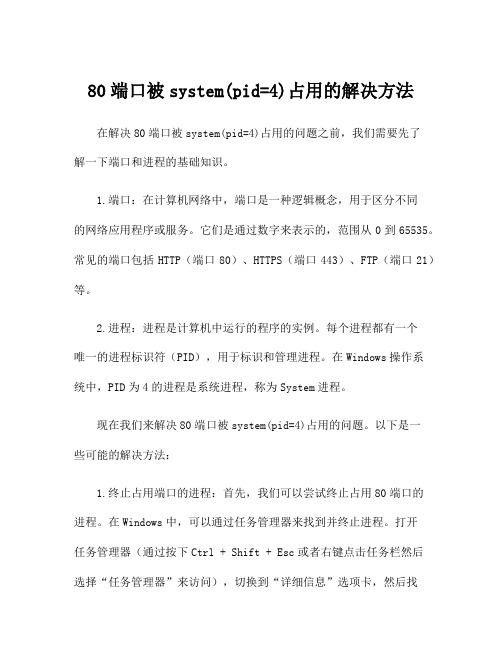
80端口被system(pid=4)占用的解决方法在解决80端口被system(pid=4)占用的问题之前,我们需要先了解一下端口和进程的基础知识。
1.端口:在计算机网络中,端口是一种逻辑概念,用于区分不同的网络应用程序或服务。
它们是通过数字来表示的,范围从0到65535。
常见的端口包括HTTP(端口80)、HTTPS(端口443)、FTP(端口21)等。
2.进程:进程是计算机中运行的程序的实例。
每个进程都有一个唯一的进程标识符(PID),用于标识和管理进程。
在Windows操作系统中,PID为4的进程是系统进程,称为System进程。
现在我们来解决80端口被system(pid=4)占用的问题。
以下是一些可能的解决方法:1.终止占用端口的进程:首先,我们可以尝试终止占用80端口的进程。
在Windows中,可以通过任务管理器来找到并终止进程。
打开任务管理器(通过按下Ctrl + Shift + Esc或者右键点击任务栏然后选择“任务管理器”来访问),切换到“详细信息”选项卡,然后找到PID为4的进程(System),右键点击并选择“结束任务”。
然而,需要注意的是这样做可能会导致操作系统出现不稳定的情况,因此可能需要谨慎操作并备份重要数据。
2.修改占用端口的服务:另一种方法是修改占用80端口的服务。
在Windows中,可以通过服务管理器来管理系统服务。
打开服务管理器(通过按下Win + R,输入“services.msc”并点击确定来访问),然后在服务列表中找到对应的服务,一般来说,服务名称应该与占用80端口的应用程序名称相对应。
找到该服务后,右键点击并选择“停止”或“禁用”。
需要注意的是一些系统服务是必需的,禁用它们可能会导致操作系统功能不可用。
3.更改占用端口的应用程序配置:还有一种方法是更改占用80端口的应用程序的配置。
在某些情况下,应用程序可能会使用固定的端口号,可以通过更改应用程序的配置文件或设置来解决该问题。
端口号被占用

端口号被占用端口号在计算机网络中扮演了非常重要的角色,它是一种通过网络进行通信的抽象标识。
在网络通信时,计算机使用特定的端口号来区分不同的进程或服务。
但是在实际应用中,我们可能会遇到端口号被占用的情况,本文将探讨其原因及解决方法。
一、端口号的作用在计算机网络中,端口号是网络应用程序中的唯一标识符。
它是一个16位的整数,范围在0~65535之间,其中0~1023是系统保留端口,一般情况下不能被普通用户所使用。
通过端口号,不同计算机上的应用程序可以进行通信,比如Web服务器使用80端口,邮件服务器使用25端口等等。
二、端口号被占用的原因当我们想要使用一个已被占用的端口号时,就会出现端口号被占用的情况。
端口号被占用的原因主要有以下几点:1.进程未正常退出如果在一个进程退出后,该进程使用的端口号没有及时释放,那么这个端口号就会一直被占用。
这种情况多发生在程序崩溃或者非正常退出时。
2.同一个应用程序启动多次当启动同一个应用程序多次时,如果所有实例都使用同一个端口号,那么后启动的实例就会出现端口号被占用的情况。
这时候需要手动修改实例使用的端口号,以避免端口号冲突。
3.网络服务启动冲突有些网络服务,比如Web服务器、FTP服务器等,需要占用某些特定的端口号。
当多个服务同时启动时,如果端口号发生冲突就会出现端口号被占用的情况。
这时候需要关闭其中一个服务或修改其使用的端口号。
4.端口号被恶意占用一些恶意程序或病毒会占用计算机的端口号,以达到某种攻击目的。
这种情况需要使用杀毒软件等工具及时清除恶意程序。
三、端口号被占用的解决方法当出现端口号被占用的情况时,我们可以通过以下方法来解决:1.杀死占用端口的进程如果端口号被占用是因为进程异常退出而导致的,我们可以使用系统自带的任务管理器或者命令行工具kill来杀死该进程,以释放该端口号。
2.修改应用程序使用的端口号当同一个应用程序启动多次导致端口号冲突时,我们可以手动修改应用程序使用的端口号,通过配置文件或者命令行参数等方式来实现。
linux中端口被占用处理步骤

linux中端口被占用处理步骤Linux中端口被占用处理步骤在Linux系统中,端口被占用是一个常见的问题。
当一个端口被占用时,其他程序将无法使用该端口,导致网络服务无法正常运行。
本文将介绍Linux中处理端口被占用的步骤,以帮助用户解决这个问题。
1. 查看端口占用情况要处理端口被占用问题,首先需要查看当前系统中哪些端口被占用了。
在Linux中,可以使用netstat命令查看端口占用情况。
打开终端,输入以下命令:```netstat -tuln```该命令将显示所有已经监听的端口及其对应的服务。
2. 查找占用端口的进程通过netstat命令可以得知哪些端口被占用,但无法直接得知是哪个进程占用了该端口。
为了找到占用端口的进程,可以使用lsof命令。
在终端中输入以下命令:```sudo lsof -i :端口号```将命令中的“端口号”替换为具体的占用端口号。
执行命令后,将显示占用该端口的进程及其PID。
3. 关闭占用端口的进程一旦找到了占用端口的进程,就可以尝试关闭它,以释放该端口。
在终端中输入以下命令:```sudo kill -9 进程PID```将命令中的“进程PID”替换为占用端口的进程的PID。
执行命令后,该进程将被强制终止。
4. 修改占用端口的程序配置如果无法关闭占用端口的进程,或者关闭进程后端口仍然被占用,可能是由于程序配置的问题。
可以尝试修改相关程序的配置文件,将占用端口修改为其他可用的端口。
具体的修改方法需要根据程序而定,但一般来说,可以在程序的配置文件中搜索端口号,并将其修改为其他端口号。
5. 使用备用端口如果修改配置文件的方法无效,或者无法找到相关程序的配置文件,可以考虑使用备用端口。
备用端口是指那些没有被占用的端口。
在Linux中,端口号范围是从0到65535,其中0到1023是系统保留端口,一般不建议使用。
可以选择一个未被占用的端口作为备用端口,并将相关程序的配置文件中的端口号修改为备用端口。
- 1、下载文档前请自行甄别文档内容的完整性,平台不提供额外的编辑、内容补充、找答案等附加服务。
- 2、"仅部分预览"的文档,不可在线预览部分如存在完整性等问题,可反馈申请退款(可完整预览的文档不适用该条件!)。
- 3、如文档侵犯您的权益,请联系客服反馈,我们会尽快为您处理(人工客服工作时间:9:00-18:30)。
飞鸽端口号被占用时的解决方法
飞鸽或者是飞秋应该是目前局域网内即时通讯或传递文件最常用的工具了。
飞鸽默认的端口号为2425,当2425端口号被其他应用所占用后(如SAP Portal 的igswd.exe),双击打开飞鸽时会提示“绑定tcp错误,不能传输文件错误=0”,英文版本提示信息为“bind(tcp) error. Can"t support file attach error = 0”,此时该机器上的飞鸽可以接收文件,发送消息均正常,但无法发送文件。
此问题一般解决办法有两种:
1。
查找到占用2425端口的应用,并关闭应用即可
开始——>运行,输入CMD打开命令行控制台,输入:netstat -ano,在结果列表中查找端口号为2425的进程ID,在通过进程ID在任务管理器中查找到相应的进程信息,结束掉进程即可(前提是该进程可以接收如,如
IEXPLORE.EXE)。
2。
更改飞鸽端口号
当占用2425端口的进程不能结束掉时需采用更改飞鸽端口号的方法。
开始——>运行,输入CMD打开命令行控制台,输入“cd 飞鸽所在目录的路径”,进入到飞鸽所在目录后再输入“IPMSG.exe 2526”,即启动飞鸽并将飞鸽的端口号改为2526。
当需要发送文件时,接收方也需要同样以此方法启动飞鸽方可进行数据的传递。
另飞鸽默认只能传递大小为4GB以下文件,当需要传递大于4GB文件时可以将该文件放在某文件夹下,在传递文件夹时不受此限制。
